 システムチュートリアル
システムチュートリアル Linux
Linux 上司から、サーバー ネットワークの問題をトラブルシューティングするために Linux で Traceroute を使用するように頼まれましたが、幸いにもこの記事は保存しておきました。
上司から、サーバー ネットワークの問題をトラブルシューティングするために Linux で Traceroute を使用するように頼まれましたが、幸いにもこの記事は保存しておきました。上司から、サーバー ネットワークの問題をトラブルシューティングするために Linux で Traceroute を使用するように頼まれましたが、幸いにもこの記事は保存しておきました。
######I.はじめに######
ネットワーク エンジニアまたは運用保守エンジニアにとって、traceroute コマンドはよく知られているでしょう。その機能は、ネットワーク接続の診断に使用される ping コマンドに似ています。ただし、traceroute コマンドによって出力されるコマンドは次のようになります。 ping コマンドよりもはるかに機能が豊富で、ソース システムからターゲット システムまでのパスからコマンドを追跡できます。 traceroute コマンドは基本的な用途にしか使用しないエンジニアが多いですが、実戦では基本的な操作だけでは問題を解決できません。この記事では、traceroute コマンドを使いこなせるように、traceroute コマンドの使用例をいくつか紹介します。
2.前提知識コマンドの使用を正式に紹介する前に、次のトポロジ図を参照してください。
図に示すように、コンピュータがサーバーにアクセスしたい場合、Computer->R1->R2->R4->Server
または Computer のどちらに移動する必要がありますか。 ->R1->R3->R4->Server
Computer のどちらに移動する必要がありますか。 ->R1->R3->R4->Server、これは、traceroute コマンドを通じて実現できます。これは、traceroute コマンドの値でもあります。
3. Linux にtraceroute コマンドをインストールします
まず、コマンド lsb_release -a を使用して、サーバーのリリース バージョンを確認します。 リーリー
出力からわかるように、私たちのシステムは Ubuntu システムであるため、インストールのtraceroute コマンドは次のとおりです。
リーリー
インストールプロセス:
#「
」
Linux システム ディストリビューションが CentOS または Fedora の場合は、yum installtracerouteコマンドを使用できます。
」#4. Linux でのtraceroute コマンドの使用
4.1 基本的な使用法
traceroute コマンドの最も基本的な使用法は次のとおりです: リーリー
コマンドを実行すると、宛先に到達するために必要なルーターの一覧が表示されます。たとえば、ブログ サイトをtracerouteします: リーリー
結果:

如图所示,我们执行完traceroute www.wljslmz.cn命令后,看到从我的ecs服务器到达www.wljslmz.cn所在服务器一共经历了20台路由器,每台路由器响应的时间也都打印下来了。
4.2 更改等待时间
traceroute 中的默认等待时间是 3 秒,这个意思就是,假如有20台路由器,每经历一台路由器默认等待时间是3秒,如果我们想改变这个值,可以加一个参数-w:
traceroute -w 1 www.wljslmz.cn
执行结果:

4.3 更改收发数据包的数量
默认情况下,traceroute 一次发送 3 个包,假如想更改这个数量,可以使用-q参数,比如我现在把它改成5个包:
traceroute -q 5 www.wljslmz.cn
执行结果:
由此可见,现在每台路由器收发就变成了5个包了。
4.4 更改最大跳数
所谓跳数就是一次请求经历的路由器的数量,还是这张图:
比如流量走向是电脑->R1->R2->R4->服务器,那么其跳数是3.
traceroute 中默认单次查询的最大跳数是 30,可以扩展到 255。
如果想要更改这个参数,可以加上-m参数。
我们上面执行的跳数都是20,我们为了显示出效果,将这个值改为10:
traceroute -m 10 www.wljslmz.cn
执行结果:

可以看到最大跳数改为10以后,原先经历20台路由器,现在输出显示只有10台,参数生效了。
4.5 更改TTL开始值
首先给大家解释一下什么是TTL。
TTL英文全称:Time To Live,翻译成中文就是生存时间,是网络技术中比较常见的专业术语。
如果你使用过ping命令,那么TTL经常会看到:
root@ecs-adf0-0003:~# ping www.wljslmz.cn
执行结果:

TTL,专业点解释就是用于限制数据包在 Internet 传输系统中“存活”的时间,或者说数据包在被丢弃之前在网络中的时间限制。
如果你还是不明白,你就把TTL看作是跳数限制,目的是防止数据包在网络中永远流通,最大 TTL 值为 255。
数据包的 TTL 字段由发送方设置,并由到达目的地的路径上的每个路由器减少,路由器在转发 IP 数据包时将 TTL 值减一,当数据包 TTL 值达到 0 时,路由器将其丢弃并向始发主机发送回ICMP 消息。

这就是TTL的全部解释了,如果还想更深入的了解TTL的底层原理,瑞哥可以后期专门出一篇文章进行解释。
默认情况下,traceroute 将从第一个 TTL 开始,如果想要更改这个值,我们可以使用-f参数实现:
traceroute -f 8 www.wljslmz.cn
执行结果:
可以看到我们这里是从第8个TTL开始的。
4.6 禁用主机名到 IP 地址的映射
我们在执行traceroute www.wljslmz.cn命令时,注意箭头所指的位置,会有域名的出现:
现在是因为域名比较少,假如你跟踪的服务器中间路由器涉及到的域名比较多,那么是不便于排查问题的,所以我们需要去除主机名到 IP 地址的映射,可以使用-n参数:
traceroute -n www.wljslmz.cn
执行结果:

可以看到已经没有域名了。
4.7 更改跟踪路由目的端口
先问大家可以问题:traceroute www.wljslmz.cn这条命令跟踪的是什么端口?
答案是80端口,如果我们想更改这个目的端口,怎么办?
可以使用-p参数,比如改成跟踪其2222端口:
traceroute -p 2222 www.wljslmz.cn
执行结果:

4.8 更改最大数据包大小
默认情况下,最大数据包为60字节,如下图箭头所示:

如果我们觉得跟踪的路由器数量比较多,一看就不止60字节,这个时候想调大,可以这样操作:
traceroute www.wljslmz.cn 200
执行结果:
可以看到直接在命令后加入数字即可。
我们尝试执行一下这条命令:
traceroute www.wljslmz.cn 1
猜一下执行结果中,最大数据包大小是多少?
1?
当然不是!
我们看到最终的大小是28字节,也就是说这条命令只能用来限制最大大小,而不是设置多大,包就被过滤了,28字节是跟踪包的最小大小,你设置的值小于这个大小,那么不管用!
4.9 启用ipv4跟踪
traceroute -4 www.wljslmz.cn
执行结果:
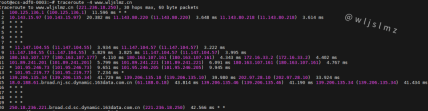
4.10 启用ipv6跟踪
traceroute -6 www.wljslmz.cn
执行结果:

说明我们的网站未支持ipv6.
4.11 使用ICMP ECHO
默认情况下,traceroute 命令使用 UDP 端口进行跟踪路由,要使用 ICMP ECHO,可以结合参数-I:
traceroute -I www.wljslmz.cn
执行结果:

4.12 将traceroute信息保存到文件
这个跟traceroute命令本身没有太大关系,有时候我们需要将traceroute的信息离线分析,这个时候就需要将traceroute返回信息持久化,我们可以使用以下命令:
traceroute www.wljslmz.cn > wljslmz.txt
执行结果:

我们通过命令more wljslmz.txt来看下这个wljslmz.txt文件:
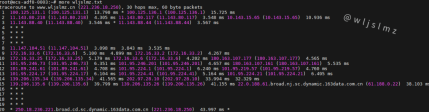
五、总结
traceroute 命令是一个有用且易于运行的网络诊断工具,本文给大家介绍了12个traceroute 命令示例,希望本文能够对您使用traceroute 命令有所帮助,如果有问题可以在下方评论区与我讨论!
以上が上司から、サーバー ネットワークの問題をトラブルシューティングするために Linux で Traceroute を使用するように頼まれましたが、幸いにもこの記事は保存しておきました。の詳細内容です。詳細については、PHP 中国語 Web サイトの他の関連記事を参照してください。
 Xojo 2025R1:Linux ARMサポート、Webドラッグアンドドロップ、およびダイレクトApp Store Publishingを備えた開発者向けの大きなアップデートApr 25, 2025 am 09:50 AM
Xojo 2025R1:Linux ARMサポート、Webドラッグアンドドロップ、およびダイレクトApp Store Publishingを備えた開発者向けの大きなアップデートApr 25, 2025 am 09:50 AM Linuxソフトウェアの未来:FlatpakとSnapはネイティブデスクトップアプリを置き換えますか?Apr 25, 2025 am 09:10 AM
Linuxソフトウェアの未来:FlatpakとSnapはネイティブデスクトップアプリを置き換えますか?Apr 25, 2025 am 09:10 AMLinuxソフトウェア分布は、各分布のエコシステムに深く染み込んでおり、DEBやRPMなどのネイティブ形式に依存していました。 ただし、フラットパックとスナップが出現し、アプリケーションパッケージへの普遍的なアプローチが約束されています。 この記事試験
 LinuxとWindowsがデバイスドライバーを処理する方法の違いは何ですか?Apr 25, 2025 am 12:13 AM
LinuxとWindowsがデバイスドライバーを処理する方法の違いは何ですか?Apr 25, 2025 am 12:13 AMデバイスドライバーの取り扱いにおけるLinuxとWindowsの違いは、主にドライバー管理と開発環境の柔軟性に反映されています。 1。Linuxはモジュラー設計を採用し、ドライバーを動的にロードしてアンインストールできます。開発者は、カーネルメカニズムを深く理解する必要があります。 2。WindowsはMicrosoftエコシステムに依存しており、ドライバーはWDKを通じて開発して署名および認定される必要があります。開発は比較的複雑ですが、システムの安定性とセキュリティを保証します。
 LinuxとWindowsのセキュリティモデルを比較対照します。Apr 24, 2025 am 12:03 AM
LinuxとWindowsのセキュリティモデルを比較対照します。Apr 24, 2025 am 12:03 AMLinuxとWindowsのセキュリティモデルには、それぞれ独自の利点があります。 Linuxは、柔軟性とカスタマイズ可能性を提供し、ユーザーの権限、ファイルシステム許可、Selinux/Apparmorを通じてセキュリティを可能にします。 Windowsはユーザーフレンドリーに焦点を当てており、WindowsDefender、UAC、Firewall、BitLockerに依存してセキュリティを確保しています。
 ハードウェアの互換性は、LinuxとWindowsの間でどのように異なりますか?Apr 23, 2025 am 12:15 AM
ハードウェアの互換性は、LinuxとWindowsの間でどのように異なりますか?Apr 23, 2025 am 12:15 AMLinuxとWindowsはハードウェアの互換性が異なります。Windowsには広範なドライバーサポートがあり、Linuxはコミュニティとベンダーに依存します。 Linux互換性の問題を解決するために、RTL818888EUドライバーリポジトリのクローニング、コンパイル、インストールなど、ドライバーを手動でコンパイルできます。 Windowsユーザーは、パフォーマンスを最適化するためにドライバーを管理する必要があります。
 LinuxとWindowsの間の仮想化サポートの違いは何ですか?Apr 22, 2025 pm 06:09 PM
LinuxとWindowsの間の仮想化サポートの違いは何ですか?Apr 22, 2025 pm 06:09 PM仮想化サポートのLinuxとWindowsの主な違いは次のとおりです。1)LinuxはKVMとXenを提供し、優れたパフォーマンスと柔軟性を備えており、高いカスタマイズ環境に適しています。 2)Windowsは、友好的なインターフェイスを備えたHyper-Vを介した仮想化をサポートし、Microsoftソフトウェアに依存する企業に適したMicrosoft Ecosystemと密接に統合されています。
 Linuxシステム管理者の主なタスクは何ですか?Apr 19, 2025 am 12:23 AM
Linuxシステム管理者の主なタスクは何ですか?Apr 19, 2025 am 12:23 AMLinuxシステム管理者の主なタスクには、システムの監視とパフォーマンスチューニング、ユーザー管理、ソフトウェアパッケージ管理、セキュリティ管理とバックアップ、トラブルシューティングと解像度、パフォーマンスの最適化、ベストプラクティスが含まれます。 1. TOP、HTOP、その他のツールを使用して、システムのパフォーマンスを監視し、チューニングします。 2。ユーザーADDコマンドおよびその他のコマンドを介して、ユーザーアカウントとアクセス許可を管理します。 3. APTとYUMを使用してソフトウェアパッケージを管理し、システムの更新とセキュリティを確保します。 4.ファイアウォールを構成し、ログを監視し、データバックアップを実行して、システムセキュリティを確保します。 5.ログ分析とツールの使用を通じてトラブルシューティングと解決。 6.カーネルパラメーターとアプリケーションの構成を最適化し、ベストプラクティスに従ってシステムのパフォーマンスと安定性を向上させます。
 Linuxを学ぶのは難しいですか?Apr 18, 2025 am 12:23 AM
Linuxを学ぶのは難しいですか?Apr 18, 2025 am 12:23 AMLinuxの学習は難しくありません。 1.Linuxは、UNIXに基づいたオープンソースオペレーティングシステムであり、サーバー、組み込みシステム、およびパーソナルコンピューターで広く使用されています。 2。ファイルシステムと許可管理を理解することが重要です。ファイルシステムは階層的であり、許可には読み取り、書き込み、実行が含まれます。 3。APTやDNFなどのパッケージ管理システムは、ソフトウェア管理を便利にします。 4。プロセス管理は、PSおよびTOPコマンドを通じて実装されます。 5. MKDIR、CD、Touch、Nanoなどの基本的なコマンドから学習を開始し、シェルスクリプトやテキスト処理などの高度な使用法を試してください。 6.許可問題などの一般的なエラーは、SudoとChmodを通じて解決できます。 7.パフォーマンスの最適化の提案には、HTOPを使用してリソースを監視すること、不要なファイルのクリーニング、SYの使用が含まれます


ホットAIツール

Undresser.AI Undress
リアルなヌード写真を作成する AI 搭載アプリ

AI Clothes Remover
写真から衣服を削除するオンライン AI ツール。

Undress AI Tool
脱衣画像を無料で

Clothoff.io
AI衣類リムーバー

Video Face Swap
完全無料の AI 顔交換ツールを使用して、あらゆるビデオの顔を簡単に交換できます。

人気の記事

ホットツール

DVWA
Damn Vulnerable Web App (DVWA) は、非常に脆弱な PHP/MySQL Web アプリケーションです。その主な目的は、セキュリティ専門家が法的環境でスキルとツールをテストするのに役立ち、Web 開発者が Web アプリケーションを保護するプロセスをより深く理解できるようにし、教師/生徒が教室環境で Web アプリケーションを教え/学習できるようにすることです。安全。 DVWA の目標は、シンプルでわかりやすいインターフェイスを通じて、さまざまな難易度で最も一般的な Web 脆弱性のいくつかを実践することです。このソフトウェアは、

WebStorm Mac版
便利なJavaScript開発ツール

AtomエディタMac版ダウンロード
最も人気のあるオープンソースエディター

EditPlus 中国語クラック版
サイズが小さく、構文の強調表示、コード プロンプト機能はサポートされていません

MinGW - Minimalist GNU for Windows
このプロジェクトは osdn.net/projects/mingw に移行中です。引き続きそこでフォローしていただけます。 MinGW: GNU Compiler Collection (GCC) のネイティブ Windows ポートであり、ネイティブ Windows アプリケーションを構築するための自由に配布可能なインポート ライブラリとヘッダー ファイルであり、C99 機能をサポートする MSVC ランタイムの拡張機能が含まれています。すべての MinGW ソフトウェアは 64 ビット Windows プラットフォームで実行できます。

ホットトピック
 7722
7722 15
15 1642
1642 14
14 1396
1396 52
52 1289
1289 25
25 1233
1233 29
29


